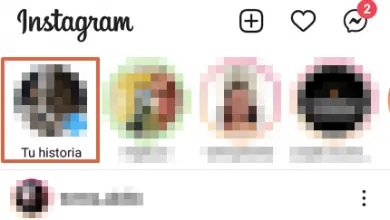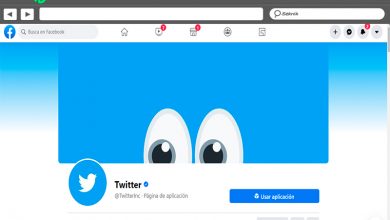Kuinka laittaa virtuaalinen tausta zoom-videopuheluun

Zoomista on tullut yksi hengenpelastusohjelmista koronaviruksen aiheuttaman lukituksen aikana. Vaikka ryhmävideopuhelusovellus oli jo tiedossa, tämä poikkeuksellinen tilanne johti tuhansia käyttäjiä käyttää etätyöhön tai yksinkertaisesti pitää yhteyttä läheisiisi.
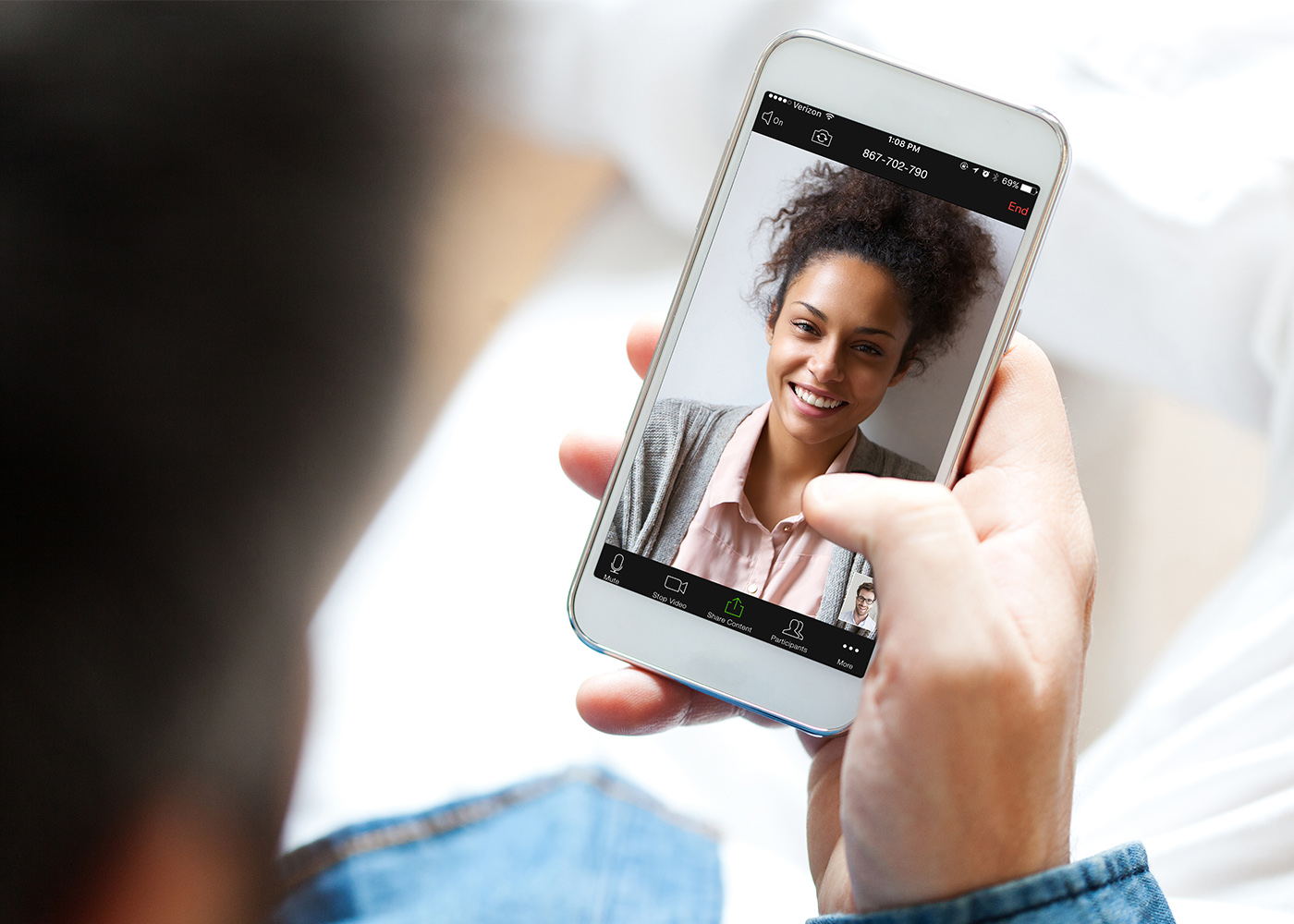
huolimatta sen kyseenalaiset turvallisuuskäytännöt, Zoom on yksi parhaista vaihtoehdoista, joita löydät juuri nyt ryhmävideopuheluiden soittamiseen, itse asiassa meillä on on jo selitetty perusteellisesti, kuinka zoomausta käytetään. Tässä artikkelissa keskitymme yhteen sen parhaista ominaisuuksista, muuta videopuhelun taustaa antamaan sille haluamasi ilme: henkilökohtainen, hauska, vakava ...
Zoom-videopuhelun taustan muuttaminen
On paljon Zoomivinkit mobiililaitteille ja tietokoneille, jotka sinun on tiedettävä. Yksi niistä on se, joka vie sinut pystymään vaihtamaan videopuhelun virtuaalista taustaa, mukava vaihtoehto, kun löydät itsesi paikasta, jota et halua näyttää tai vain antaa toisen ulkonäön à videopuhelut.
Tämän ominaisuuden käyttäminen edellyttää ensin aktivoi tilisi asetusten kautta. Selitämme askel askeleelta, miten se tehdään.
1.- Syötä Zoom-verkkosivusto ja klikkaa " Tilini ", -painike sijaitsee oikeassa yläkulmassa.
2.- Napsauta vasemmanpuoleisessa asetusvalikossa "Kokoonpano".
3.- Napsauta Kokous-kohdassa näkyvässä asetusvalikossa "Kokouksessa (edistynyt)".
4.- Etsi vaihtoehto "Virtuaalinen tausta" ja aktivoi se siirtämällä painiketta oikealle.
Kun virtuaalitausta on aktivoitu tilisi asetuksista, voit korvata videopuhelun taustan valitsemallasi kuvalla. Tätä varten sinun on sinulla on Zoomin työpöytäversio ja noudata näitä vaiheita:
1.- Avaa Zoom ja Napsauta vaihdepainiketta, joka sijaitsee oikeassa yläkulmassa profiilikuvasi alla.
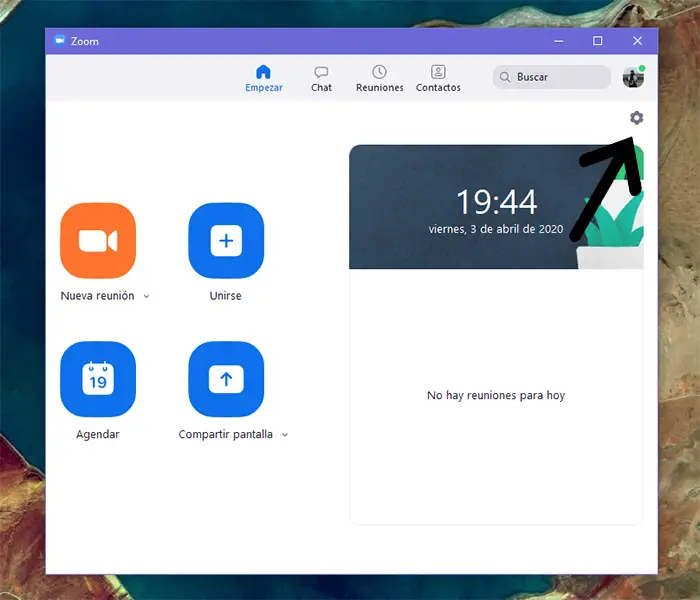
2.- Määritysikkuna avautuu. Napsauta vasemmalla olevassa valikossa Virtuaalinen tausta.
3.- Kuten näette, Zoom tarjoaa sinulle kolme ennalta määrättyä taustaa videopuheluihisi. Napsauttamalla yhtä niistä näet, miltä kuvasi näyttäisi heidän edessään. Kun valitset sen, se asetetaan taustana seuraaville videopuheluillesi.
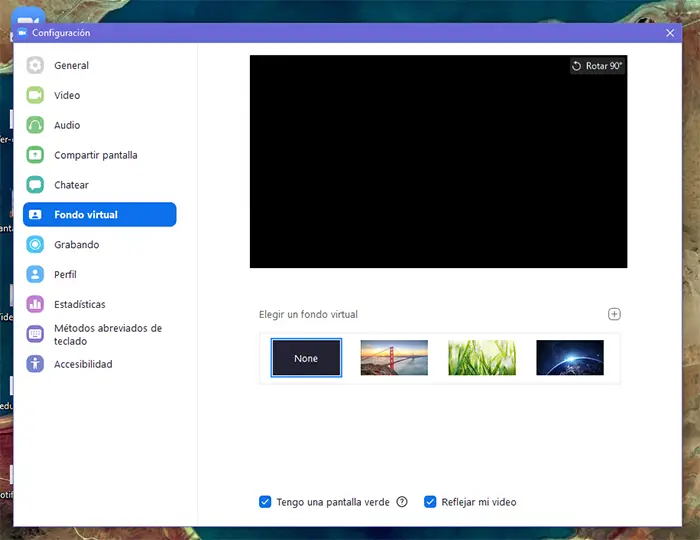
4.- Lopuksi voit myös lisää omat kuvasi asetettavaksi taustaksi Zoom-videopuheluille. Voit tehdä tämän napsauttamalla alustan tarjoamien oletusvarojen yläpuolella olevaa + -painiketta. Tällöin voit etsiä tietokoneesi kansioista ja lisätä haluamasi kuvat.
Zoomaus ei estä sinua tekemästä tätä, mutta sinun täytyy ota huomioon niiden ulkonäkö seisoessaan heidän edessään. Kun olet lisännyt galleriaan, valitse ne ja aseta ne videopuhelujen taustaksi.
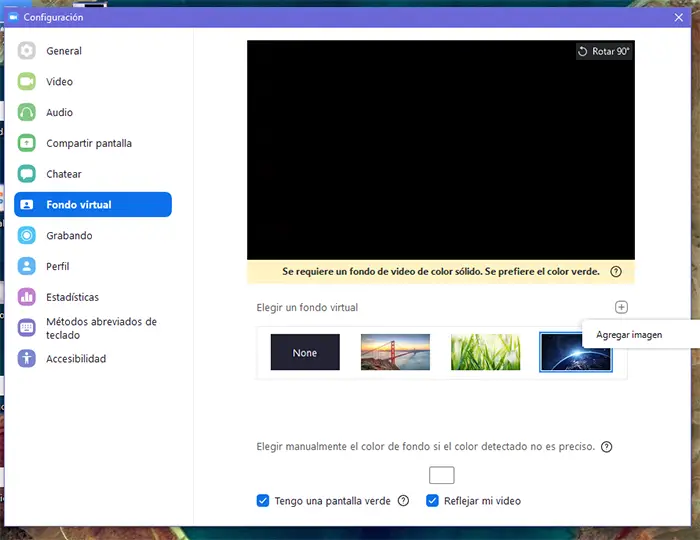
Sinun pitäisi tietää, että sinä pouvez myös muuta zoomauksen virtuaalitausta videopuhelun aikana. Voit tehdä tämän napsauttamalla Pysäytä video -kohdan oikealla puolella olevaa ylänuolta. Näkyviin tulee pieni valikko, jossa sinun on valittava "Vaihda virtuaalista taustaa". Tällä tavalla pääset "Virtuaalinen tausta" -valikkoon ja voit muokata kuvaa samalla tavalla kuin aiemmin selitimme.
Zoom-videopuheluiden taustagalleria
Zoomauksen antamat oletustaustat sopivat kertaluonteiseen muutokseen, mutta saatat haluta muita kuvia. Tätä varten toimitamme sinulle niiden lisäksi, jotka voit lisätä tietokoneeltasi tarjoaa pienen gallerian, jossa on laaja valikoima koristeita jonka olemme valinneet sinulle.

Mene New Yorkiin, Friends-loungeen tai rannalle Zoom-videopuheluiden aikana, sinulla on valta valita tausta, jonka muut kontaktit, joiden kanssa olet kokouksessa, näkevät.
Tällä valinnalla halusimme antaa sinulle joitain mahdollisuuksia, mutta myös ajatuksen siitä voit valita eniten haluamasi taustan, sinulla ei ole rajoja sen tekemiseen. Voit valita myyttisiä paikkoja sarjojen ja elokuvien, kaupunkien, muiden planeettojen tai ammattikurssin joukosta, jos kyseessä on liiketapaaminen, Zoom-vaihtoehdoissa on valtava valikoima vaihtoehtoja.
Suosittelemme: 7 parasta sovellusta ryhmävideopuheluiden soittamiseen ilmaiseksi